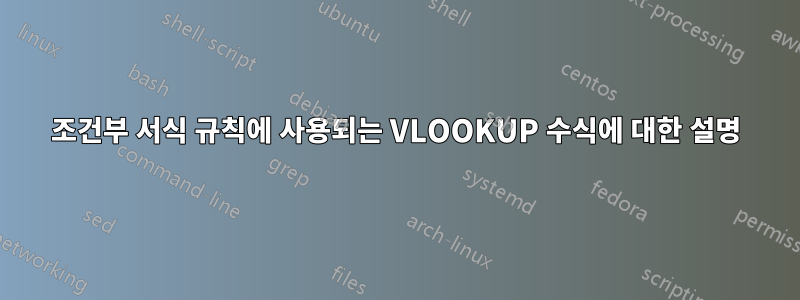
VLOOKUP조건부 서식 규칙에 대해 다음 수식이 있습니다 .
=VLOOKUP(A1,Sheet1!$A$2:$C$17,3,FALSE)<>0
이것은 잘 작동하며 내가 원하는 작업을 수행합니다. 즉, 조회 테이블의 C 열(세 번째 열)에 값(예: <>0)이 포함되어 있으면 현재 셀에 일부 서식을 적용합니다.
내가 이해하지 못하는 것은 A1수식의 첫 번째 인수로 사용된 값입니다. 를 사용하여 위의 규칙을 입력할 때 Conditional Formatting -> New rule -> Use a formula to determine which cells to formatSheet2의 워크시트 전체를 지정했습니다. 따라서 Sheet2의 셀에 값을 입력하면 수식이 적용되어 정말 아름답게 작동합니다.
그런데 조회할 값을 A1로 지정하면 왜 작동하는 걸까요?
Windows 7 x86에서 Excel 2016을 사용하고 있습니다.
답변1
이는 스프레드시트의 다른 셀로 이동하면 다음과 C43같이 된다는 뜻입니다.그리고그런 다음 조건부 서식 규칙을 확인하여 수식이 무엇인지 확인하고 셀에 있을 때 표시되는 C43대신 해당 셀의 주소( )를 볼 수 있는지 확인합니다 .A1A1
이것은 때문이다상대 참조, Excel의 매우 일반적이고 매우 유용한 기능입니다(알고 계시다면!).
규칙이 항상 셀을 참조하도록 하려면 A1셀 을 강조 표시한 A1다음 조건부 형식을 편집하여 수식을 사용하되 대신 을 사용 $A$1하세요 A1.
현재로서는 조건부 서식이 사용하는 조회 값은 항상 강조 표시된 모든 셀의 값이며, 이는 효과가 있을 수도 있고 그렇지 않을 수도 있습니다. 초기 사용 시에는 작동하지만 데이터가 쌓이거나 기타 사항이 더 복잡해지면 실패하기 시작할 수 있습니다. 강조 표시가 켜져 있지 않으면 작동하지 않았을 수도 A1있고 눈치 채지 못했을 수도 있습니다. 셀 강조 표시를 다른 셀로 이동할 이유가 없었을 뿐입니다.
찾다상대 참조인터넷에서. 그것을 사용하는 방법을 배우는 것은 매우 가치가 있습니다. 그리고 그것을 인식하는 방법은 당신이 그것을 사용하려고 의도하지 않았을 때 일어나고 있습니다. (마지막 부분이 당신을 쫓아내도록 두지 마십시오... 사용하려는 의도가 아니더라도 일이 잘 작동하는 경우가 많습니다. 단지 운이 좋았고 운에 의존할 수 있는 것이 아닙니다. ..) 그런데 어떤 사람들은 그것을 싫어하고, 어떤 사람들은 나처럼 그것이 매우 유용하다고 생각합니다. 그 사이에도 몇 개가 있을 것 같아요.
답변2
조건부 서식 수식은 항상 셀 수준에서 적용됩니다.
조건부 서식이 적용된 범위의 다른 셀로 이동하면 다른 참조가 표시될 수 있습니다.


